ps导入图片到图层调整大小教程, 我们经常使用ps来调整图片的大小,但如果我们直接打开图片作为背景,将无法调整它。在这种情况下,我们可以通过将图片导入图层来调整大小。
Ps如何将图片导入图层并调整其大小:
1.首先,创建一个画布并“创建”一个层。
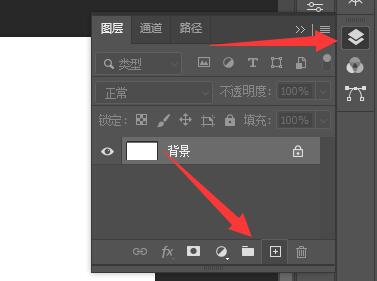
2.然后选择图层,按住要调整的图片并将其拖动到ps。
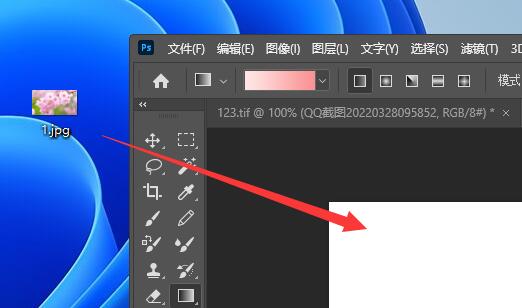
3.确保鼠标在拖动后显示“复制”,然后松开鼠标。

4.然后用左键拖动图片周围的点来调整大小。
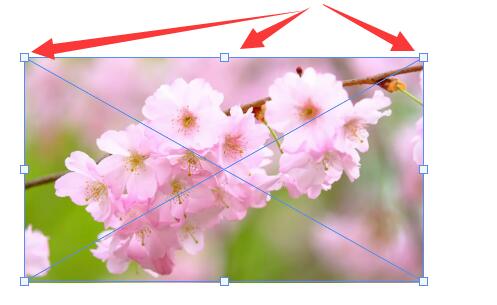
5.如果确认后周围的点没有了,请单击左上角的“编辑”。

6.您也可以使用“变换”中的“缩放”功能来调整大小。
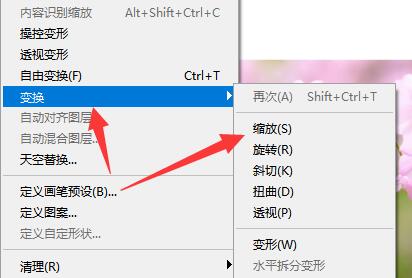
ps导入图片到图层调整大小教程,以上就是本文为您收集整理的ps导入图片到图层调整大小教程最新内容,希望能帮到您!更多相关内容欢迎关注。
